Bắt đầu với Workspaces trong Microsoft Edge
Để sử dụng nhóm tab hoặc “workspace” trong Edge, bạn cần nhấp vào biểu tượng mới có sẵn bên cạnh các tab dọc. Sau khi hoàn tất, bạn cần nhấp vào “Create new Workspaces” và đặt tên cho workspace.
Để nhanh chóng xác định nhóm trong tương lai, Microsoft cũng muốn bạn tùy chỉnh các nhóm tab. Hiện tại, bạn có thể sắp xếp các tab liên quan theo tên có nghĩa và màu sắc.

Tab được highlight sẽ ngay lập tức được thêm vào workspace sau khi bạn đã chọn màu và tên. Microsoft hiển thị workspace trong thanh bên slide của trình duyệt, xuất hiện khi bạn nhấp vào biểu tượng.

Để tạo thêm workspace, bạn cần nhấp lại vào cùng một biểu tượng và nhấn vào nút dấu +. Thao tác này sẽ mở workspace mới trong một cửa sổ riêng biệt và bạn có thể thêm các tab khác vào nhóm mà bạn đã tạo bằng cách chỉ cần mở những tab mới.
Lưu ý rằng mỗi workspace được mở trong một cửa sổ riêng biệt, nên bạn có thể quản lý và chuyển đổi giữa chúng từ bảng điều khiển workspace.
Cách thử nghiệm tính năng Workspaces của Edge
Microsoft đang tiến hành quá trình A/B testing để thử nghiệm tính năng với những người dùng nội bộ được chọn, nhưng bạn có thể bật tính năng này theo cách thủ công từ dòng lệnh.
Nếu bạn đang cố gắng thử nghiệm tính năng của Microsoft Edge nhưng không thể tìm thấy nó, hãy làm theo các bước sau:
1. Cài đặt Edge Canary.
2. Nhấp chuột phải vào shortcut Edge Canary.

3. Trong trường đích, hãy thêm tham số sau sau khi để lại một khoảng trắng:
--enable-features=msWorkspacesSau khi hoàn tất, hãy khởi chạy lại trình duyệt và bạn có thể thưởng thức các tab mới được sắp xếp của mình.
Chúc bạn thực hiện thành công!

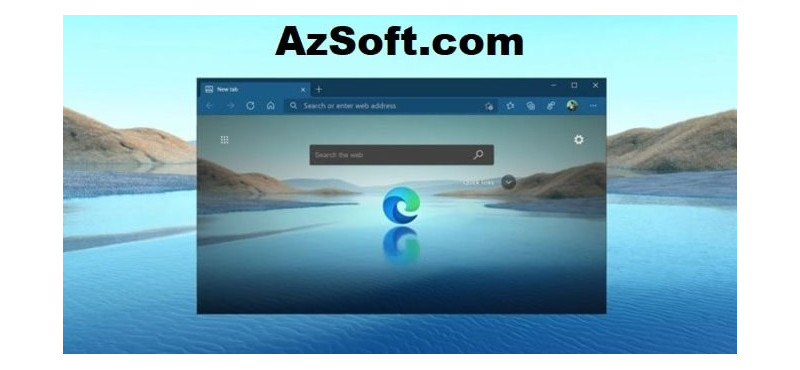










Leave a Reply Cancel Reply